앱에서 검색 기능을 제공하려면 SearchView 위젯을 앱 바의 항목으로 사용하는 것이 좋습니다. 앱 바의 모든 항목과 마찬가지로 SearchView를 항상 표시하도록 정의하거나 공간이 있을 때만 표시하도록 정의할 수 있습니다. 접을 수 있는 작업으로 정의할 수도 있습니다. 이 작업은 처음에는 SearchView를 아이콘으로 표시한 다음 사용자가 아이콘을 탭하면 전체 앱 바를 검색창으로 표시합니다.
앱 바에 SearchView 추가
SearchView 위젯을 앱 바에 추가하려면 프로젝트에 res/menu/options_menu.xml 파일을 만들고 다음 코드를 파일에 추가하세요. 이 코드는 사용할 아이콘, 항목 제목 등 검색 항목을 만드는 방법을 정의합니다. collapseActionView 속성을 사용하면 SearchView가 확장되어 전체 앱 바를 차지하고 사용하지 않을 때는 일반 앱 바 항목으로 다시 축소될 수 있습니다. 핸드셋 기기에서는 앱 바 공간이 제한되므로 collapsibleActionView 속성을 사용하여 더 나은 사용자 환경을 제공하는 것이 좋습니다.
<?xml version="1.0" encoding="utf-8"?> <menu xmlns:android="http://schemas.android.com/apk/res/android"> <item android:id="@+id/search" android:title="@string/search_title" android:icon="@drawable/ic_search" android:showAsAction="collapseActionView|ifRoom" android:actionViewClass="androidx.appcompat.widget.SearchView" /> </menu>
액세스가 더 쉬운 검색 아이콘을 사용하려면 /res/drawable 폴더에 ic_search.xml 파일을 만들고 다음 코드를 포함합니다.
<vector android:height="24dp" android:tint="#000000" android:viewportHeight="24" android:viewportWidth="24" android:width="24dp" xmlns:android="http://schemas.android.com/apk/res/android"> <path android:fillColor="@android:color/white" android:pathData="M15.5,14h-0.79l-0.28,-0.27C15.41,12.59 16,11.11 16,9.5 16,5.91 13.09,3 9.5,3S3,5.91 3,9.5 5.91,16 9.5,16c1.61,0 3.09,-0.59 4.23,-1.57l0.27,0.28v0.79l5,4.99L20.49,19l-4.99,-5zM9.5,14C7.01,14 5,11.99 5,9.5S7.01,5 9.5,5 14,7.01 14,9.5 11.99,14 9.5,14z"/> </vector>
앱 바에 SearchView를 표시하려면 활동의 onCreateOptionsMenu() 메서드에서 XML 메뉴 리소스 res/menu/options_menu.xml를 확장하세요.
Kotlin
override fun onCreateOptionsMenu(menu: Menu): Boolean { menuInflater.inflate(R.menu.options_menu, menu) return true }
앱을 실행하면 다음과 같은 결과가 생성됩니다.
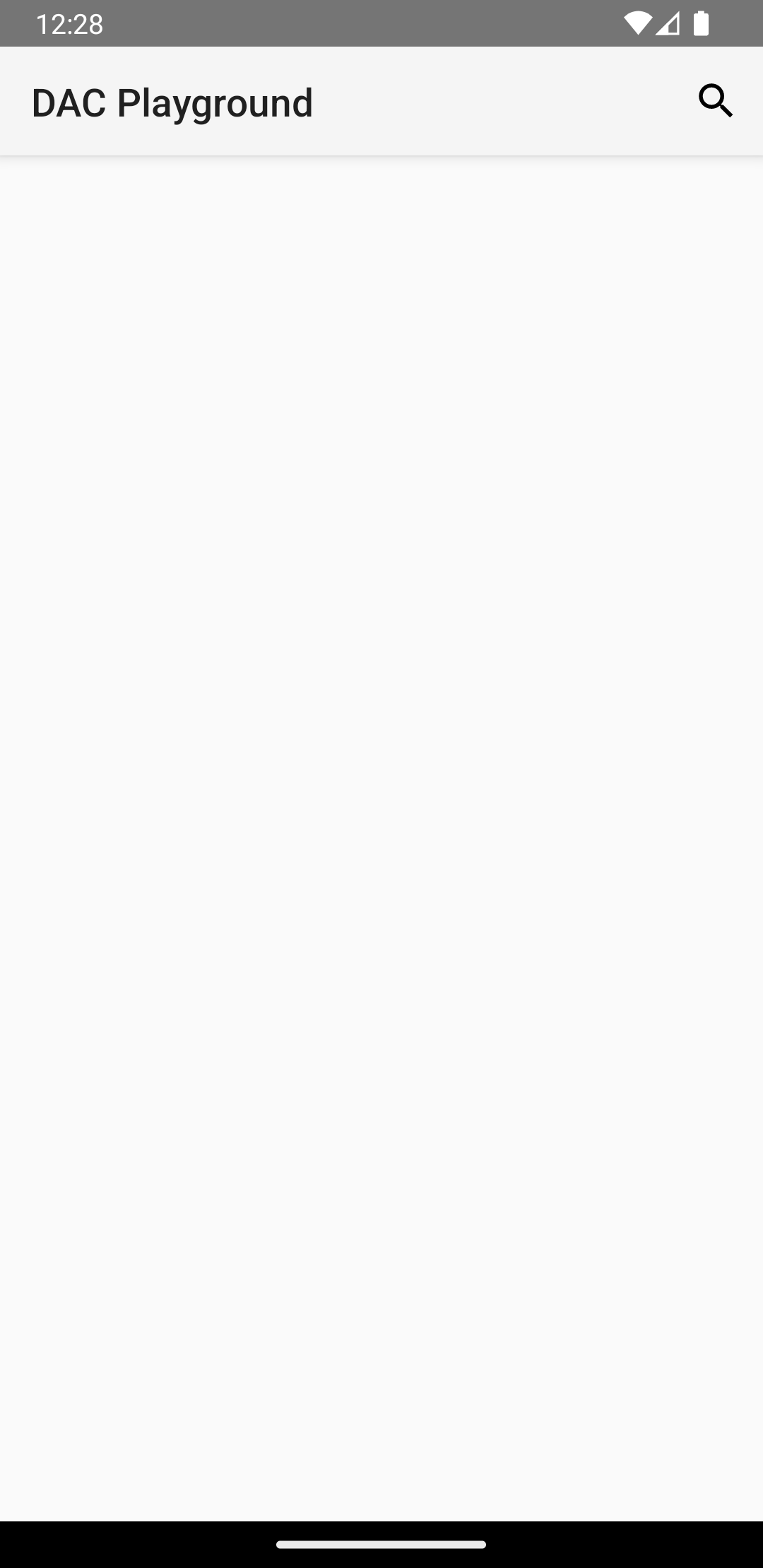
SearchView가 앱의 앱 바에 표시되지만 작동하지 않습니다. 검색 아이콘을 탭하면 다음과 같이 표시됩니다.
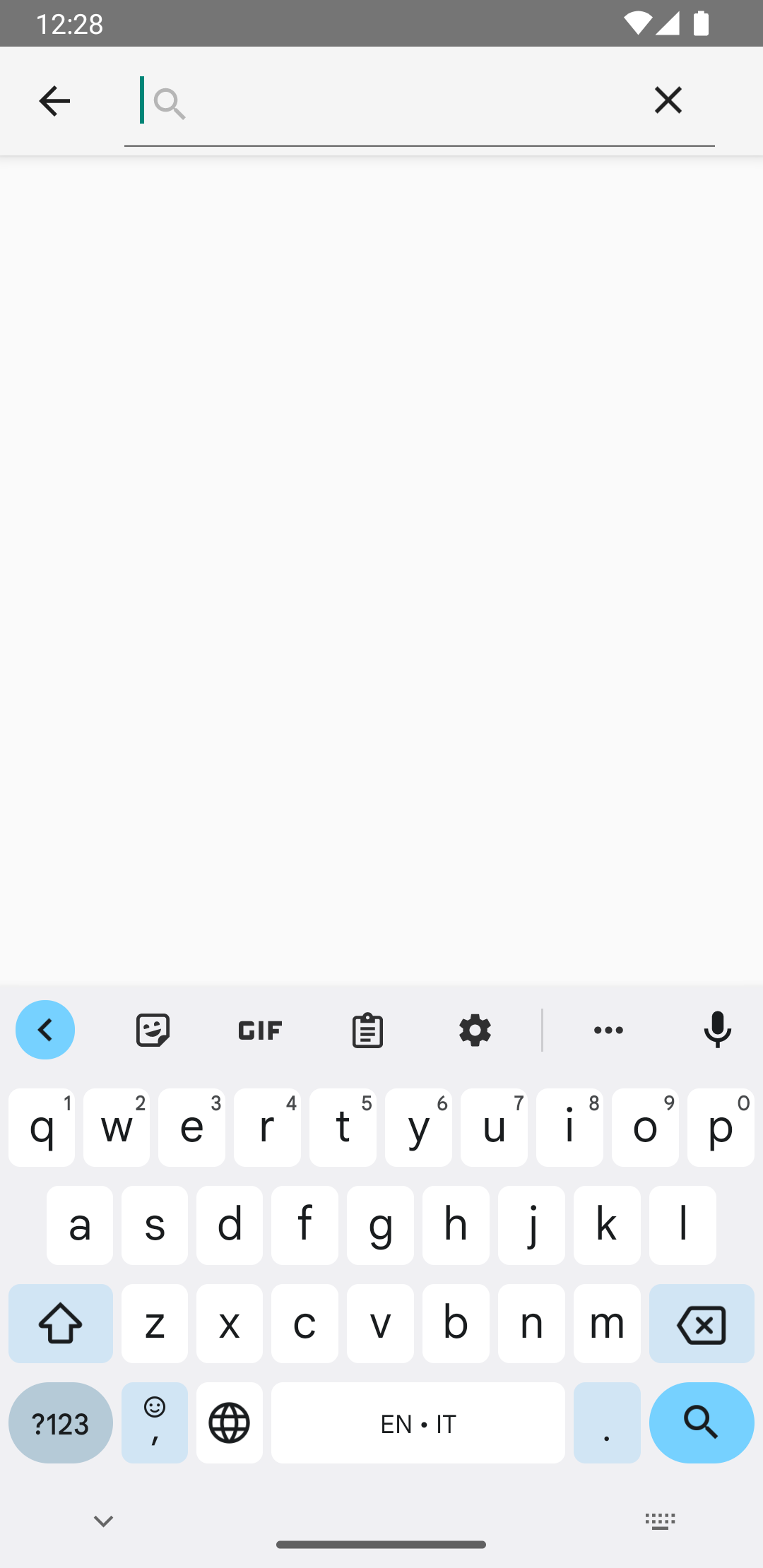
SearchView 작업
SearchView를 작동하도록 하려면 SearchView가 작동하는 방식을 정의해야 합니다.
검색 구성 만들기
검색 구성은 SearchView의 작동 방식을 지정하고 res/xml/searchable.xml 파일에 정의됩니다. 검색 구성에는 최소한 Android 매니페스트의 <application> 또는 <activity> 요소의 android:label 속성과 값이 동일한 android:label 속성이 포함되어야 합니다. 그러나 android:hint 속성을 추가하여 사용자에게 검색창에 입력할 내용을 알려주는 것도 좋습니다.
<?xml version="1.0" encoding="utf-8"?> <searchable xmlns:android="http://schemas.android.com/apk/res/android" android:label="@string/app_name" android:hint="@string/search_hint" />
앱의 매니페스트 파일에서 res/xml/searchable.xml 파일을 가리키는 <meta-data> 요소를 선언합니다. SearchView를 표시하려는 <activity>의 요소를 선언합니다.
<activity android:name=".SearchResultsActivity" android:exported="false" android:label="@string/title_activity_search_results" android:launchMode="singleTop" android:theme="@style/Theme.AppCompat.Light"> <intent-filter> <action android:name="android.intent.action.SEARCH" /> </intent-filter> <meta-data android:name="android.app.searchable" android:resource="@xml/searchable" /> </activity>
만든 onCreateOptionsMenu() 메서드에서 setSearchableInfo(SearchableInfo)를 호출하여 검색 구성을 SearchView와 연결합니다.
Kotlin
override fun onCreateOptionsMenu(menu: Menu): Boolean { menuInflater.inflate(R.menu.options_menu, menu) val searchManager = getSystemService(Context.SEARCH_SERVICE) as SearchManager val searchView = menu.findItem(R.id.search).actionView as SearchView val component = ComponentName(this, SearchResultsActivity::class.java) val searchableInfo = searchManager.getSearchableInfo(component) searchView.setSearchableInfo(searchableInfo) return true }
getSearchableInfo()를 호출하면 검색 구성 XML 파일에서 만든 SearchableInfo 객체를 가져옵니다. 검색 구성이 SearchView와 올바르게 연결되고 사용자가 쿼리를 제출하면 SearchView는 ACTION_SEARCH 인텐트로 활동을 시작합니다. 그런 다음 이 인텐트를 필터링하고 검색어를 처리할 수 있는 활동이 필요합니다.
검색 가능한 활동 만들기
검색 가능한 활동은 ACTION_SEARCH 인텐트를 필터링하고 데이터 세트에서 검색어를 검색합니다. 검색 가능한 활동을 만들려면 ACTION_SEARCH 인텐트를 필터링할 활동을 선언하세요.
<activity android:name=".SearchResultsActivity" ... > ... <intent-filter> <action android:name="android.intent.action.SEARCH" /> </intent-filter> ... </activity>
검색 가능한 활동에서 onCreate() 메서드에 ACTION_SEARCH 인텐트가 있는지 확인하여 처리합니다.
Kotlin
class SearchResultsActivity : AppCompatActivity() { override fun onCreate(savedInstanceState: Bundle?) { super.onCreate(savedInstanceState) setContentView(R.layout.activity_search_results) handleIntent(intent) } override fun onNewIntent(intent: Intent) { super.onNewIntent(intent) handleIntent(intent) } private fun handleIntent(intent: Intent) { if (Intent.ACTION_SEARCH == intent.action) { val query = intent.getStringExtra(SearchManager.QUERY) Log.d("SEARCH", "Search query was: $query") } } }
이제 SearchView에서 사용자의 검색어를 수락하고 ACTION_SEARCH 인텐트로 검색 가능한 활동을 시작할 수 있습니다.
검색어를 가져온 후 ViewModel에 전달하면 아키텍처의 다른 레이어에서 이를 사용하여 표시할 검색 결과를 가져올 수 있습니다.

